之前有跟大家分享过“如何申请阿里云免费SSL证书?宝塔面板如何部署SSL证书”,至于还有不懂得如何免费申请SSL证书的同鞋们可去查看下之前小编分享的文章,之前分享的宝塔面板如何部署安装SSL证书主要针对的是Linux系统,今天典创SEO顾问要给大家分享宝塔windows面板如何安装部署SSL证书?
服务器部署了 SSL 证书后可以确保用户在浏览器上输入的机密信息和从服务器上查询的机密信息从用户电脑到服务器之间的传输链路上是高强度加密传输的,是不可能被非法篡改和窃取的。同时向网站访问者证明了服务器的真实身份,此真实身份是通过三方权威机构验证的。也就是说有两大作用:数据加密和身份认证。
之前分享的宝塔面板如何部署安装SSL证书主要针对的是Linux系统,今天典创SEO顾问要给大家分享宝塔windows面板如何安装部署SSL证书?
1、先去阿里云免费申请SSL证书?之前的文章也有分享过,首先阿里云网站搜索“SSL证书”→点击购买SSL证书→进入SSL证书购买页面,进入购买SSL证书界面后按照一下图选择:
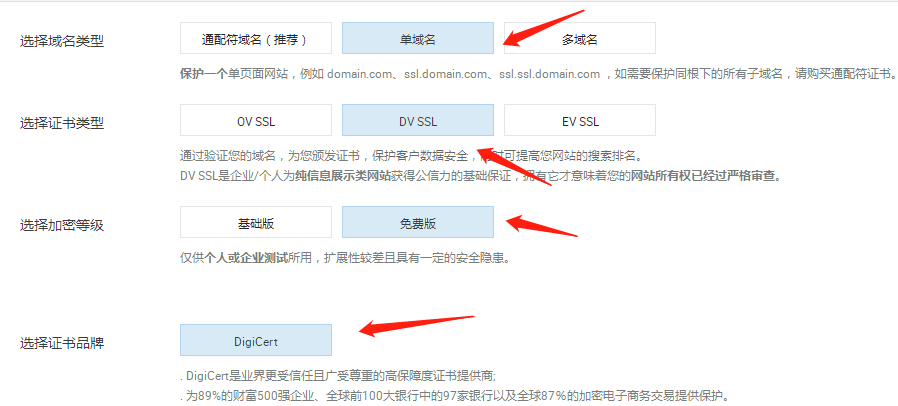
选择域名类型(选择单域名)、选择证书类型(选择 DV SSL)、选择加密等级(免费版)、选择证书品牌(DigiCert),如果你想购买付费版的SSL,欢迎进入此链接进入购买!
2、购买完后,点击“证书申请”→填写相关的信息(证书绑定域名、申请人姓名、申请人号码、申请邮箱、所在住址),填写完后提交审核验证,具体如下图:
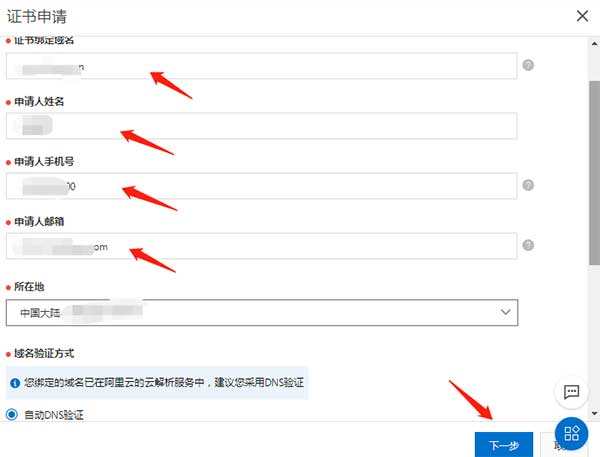
3、本文章是以宝塔Windows面板部署SSL证书来案例演示,证书申请提交审核验证后,点击“证书下载”,这边主要下载“IIS文件”即可。具体如下:
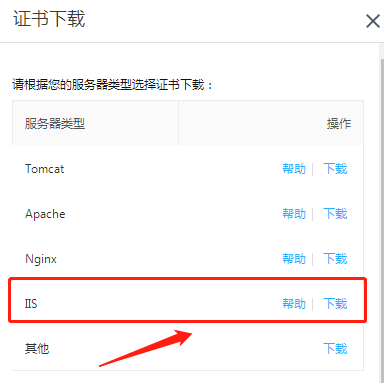
4、SSL证书下载后解压会有两个文件 “后缀为 xxxx.pfx”和“pfx-password”,然后进入宝塔Windows面板,点击你需要绑定的SSL证书的站点,具体步骤:
进入宝塔Windows面板点击网站→选择对应的站点→点击右边“设置”→进入站点修改界面→站到SSL→点击其他证书→点击导入证书→把带“.pfx后缀的文件导入进去”→点击“部署”按钮→然后会弹出填写证书密码→证书密码在“pfx-password.txt”文件里→输入证书密码点击提交→后点击“强制HTTPS”按钮即可。
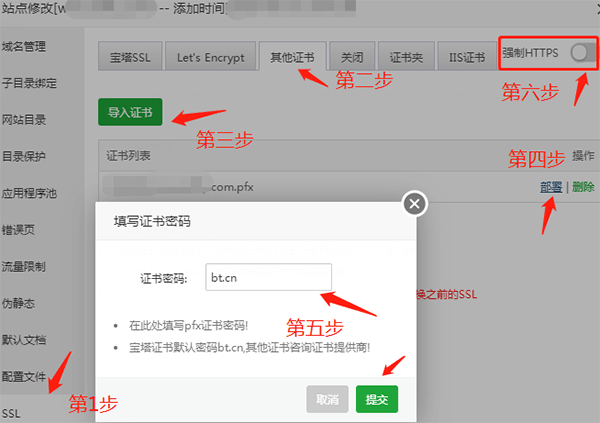
好了,关于“宝塔windows面板如何安装部署SSL证书”就分享到了,希望以上分享能够给你提供帮助!